 Как расширить экран на компьютере (ноутбуке) в нормальное положение (невидно мелких деталей, ...
Как расширить экран на компьютере (ноутбуке) в нормальное положение (невидно мелких деталей, ... Доброго времени!
Доброго времени!
Современные фотоаппараты (в т.ч. и встроенные в смартфоны) уже весьма неплохи и позволяют делать достаточно качественные снимки даже не профессионалам...
Однако, в ряде случаев, из-за спешки (например) на фото может отсутствовать резкость, нарушена линия горизонта, плохая цветопередача и т.д. (я уж не говорю о тех снимках, которые были сделаны лет 5-10 назад на еще не такие качественные фотокамеры).
Разумеется, всё это отчасти можно поправить (причем, даже если вы не спец. в этой области 👌). Для этого нам понадобятся несколько простых программок и спец. онлайн-сервисов (о них и пойдет речь ниже...).
*
Примечание: Gimp, Photoshop и пр. редакторы я не рассматриваю — всё-таки это профессиональные инструменты! Попробуйте своим неискушенным тете/дяде, например, объяснить, как ими пользоваться (это сделать будет не просто). 🙂
*
Содержание статьи📎
Улучшение фото
С помощью спец. софта (Windows)
Фото-винтаж
Офиц. сайт: https://fotovintage.ru/
Это редактор для улучшения и восстановления поцарапанных и старых фото, снимков, сканов и т.д. (можно Ч\Б снимок сделать цветным, автоматически!). Разработчики постарались сделать его макс. простым для начинающих. Рекомендую к знакомству!
После установки и запуска фоторедактора - достаточно открыть фото и воспользоваться одним из мастеров. Например, я взял и преобразовал старый Ч/Б снимок в цветной, а затем при помощи "Восстанавливающей кисти" удалил с него царапины. 👇
Получилось очень даже ничего (тем более что я не проф. фоторедактор, и потратил на это не больше 3 минут... 🙂).
В общем-то, считаю, что такую программу оставлять без внимания в рамках текущей статьи - было бы неправильно!
*
Приложение «Фотографии» (встроено в Windows 10/11) 👍
Если у вас "не обрезанная" и обновленная версия Windows 10 (11?) — то в ее арсенале есть достаточно неплохая программа "Фотографии". Она, конечно, очень простая и в ней нет многих сподручных фильтров — зато ничего не нужно скачивать, настраивать, и т.д. и т.п.
По сути, у нее есть всего лишь несколько базовых функций:
- обрезка и поворот фото;
- эффекты (есть неплохой набор фильтров);
- корректировки: отрегулировать яркость, убрать "красные" глаза, осветление/затемнение и пр.
Результат обработки моей "подопытного" фото приведен в примере ниже (поменял угол наклона фото и добавил красок — сразу смотрится более живее и красочнее?!).
Примечание: чтобы начать редактировать нужное вам фото — кликните по нему правой кнопкой мыши (ПКМ) и в меню проводника выберите пункт "Изменить с помощью приложение "Фотографии"". 👇
*
Домашняя фотостудия 👍
Сайт: https://homestudio.su/
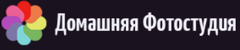
Добротная небольшая программа для быстрого и легкого редактирования фотографий (отлично подходит для неискушенных в графике пользователей).
У нее гораздо больше опций, чем у предыдущего приложения, но ей также просто пользоваться! Ее интерфейс приведен на скрине ниже. 👇
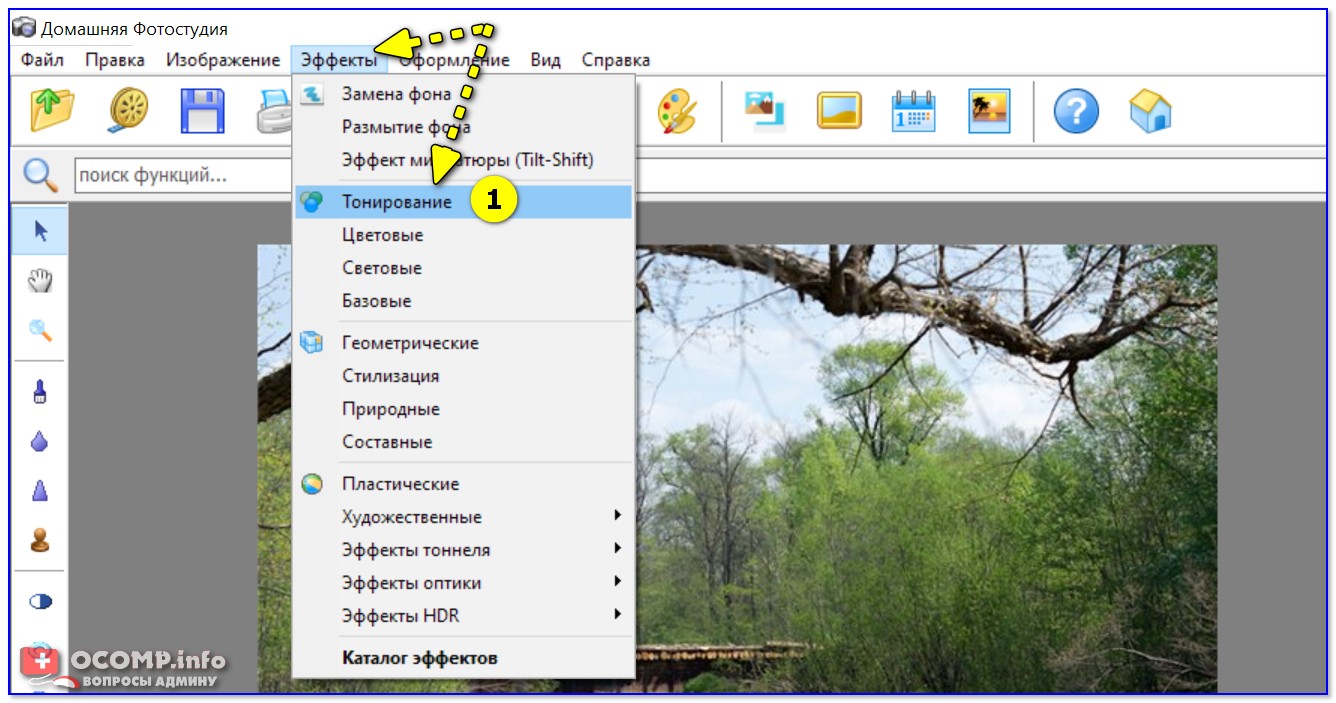
Эффекты - тонирование (окно программы)
Вообще, у меня на блоге уже была небольшая заметка о том, как в ней работать (там я привел свои примеры, и показал, как добиться таких же результатов). Ссылка на заметку ниже. 👇
👉 В помощь!
Как пользоваться "Домашней Фотостудией": несколько примеров как за 4-5 шагов сделать красивое яркое фото (как на обложке журнала)
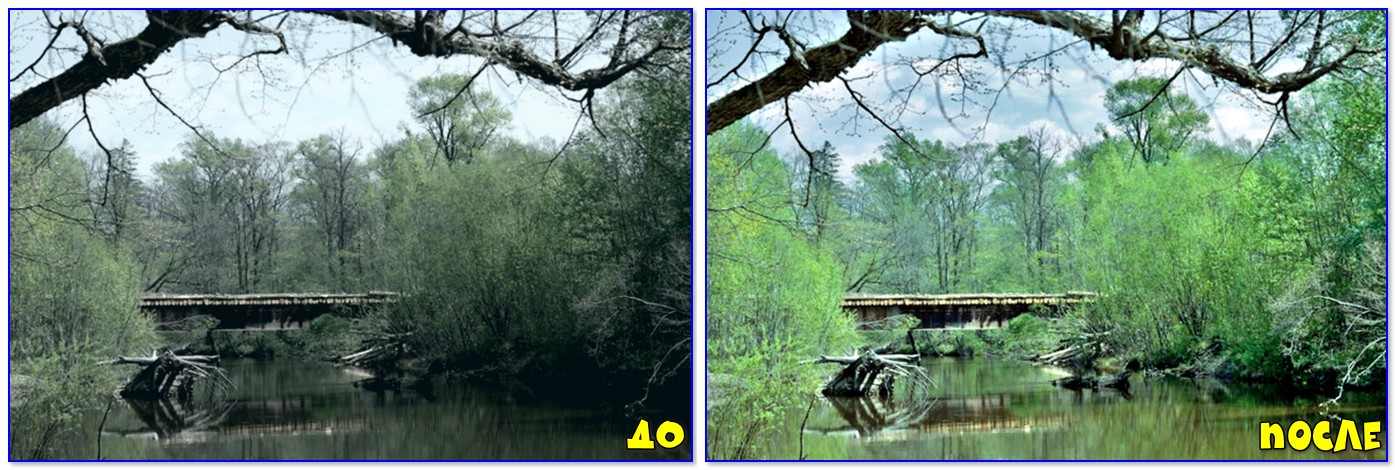
Улучшение фотографии с помощью "Домашней фотостудии"
*
Photoscape
Сайт: http://www.photoscape.org/
Бесплатный фото-редактор на все случаи жизни. Он, конечно, не блещет сверхудобным и современным дизайном, зато в арсенале есть все самые необходимые функции и эффекты для обработки фото-снимков.
Например, вы легко сможете подрезать края, изменить яркость, насыщенность, отрегулировать оттенки, добавить фильтры и т.д.
Чтобы обработать фото в PhotoScape: запустите программу и перейдите в меню "редактора". После выберите нужное фото (в меню слева) и можете приступать к редактированию. Нужные инструменты в нижней части окна (см. пример выше ☝).
*
AKVIS Enhancer
Сайт: http://akvis.com/
10 дней бесплатно (пробный период)
Весьма неплохая программа для исправления различных дефектов на фото. Например, со снимка можно убрать "лишний шум", улучшить детализацию, сделать некоторые области темнее/светлее, подправить яркость и контрастность.
Вообще, я бы отметил интерфейс: он здесь крайне простой и логичный - есть всего несколько вкладок: до обработки, после, а также навигатор с фильтрами. 👇
Кстати, в программе есть заранее подготовленные пресеты, которые существенно ускоряют и облегчают обработку фото-снимков. Благодаря их использованию — свою фотографию можно изменить до неузнаваемости! (будет как глянцевая, будто бы вы ее взяли из журнала от профессионального фотографа!)
*
Paint.net
Сайт: https://getpaint.net/
Расширенная версия встроенного в Windows редактора Paint. Стоит отметить, что ее возможности куда шире стандартного редактора, и она позволяет выполнить большинство самых необходимых действий по обработке фото-снимков:
- поворот изображения на любой угол;
- подрезка краев (кадрирование);
- настройка яркости и контрастности;
- работа с оттенками:
- размытие, узоры, эффекты, удаление "красных" глаз и т.д. (в арсенале более 30 эффектов!)
Примечание: программа распространяется бесплатно. Для выполнения ряда функций - необходимо загружать доп. плагины.
*
Fotor
Сайт: https://fotor.com/
Отличный и многофункциональный редактор изображений и фото-снимков (поддерживаются практически все форматы, в том числе и "проблемный" RAW). Отмечу, что у Fotor есть как онлайн-версия редактора, так и в виде приложения.
Кстати, программа помимо редактирования снимков, может создавать коллажи (но это тема отличная от нашей 👌).
Несмотря на то, что у редактора нет поддержки русского — пользоваться им достаточно просто. Вам нужно только выбрать снимок, а затем, в меню справа, указать какие эффекты вы хотите к нему применить.
Вкладок не самом деле не так много и их можно быстро все прощёлкать — снимок меняется до неузнаваемости прямо на ваших глазах! Небольшой пример - см. ниже. 👇
Примечание: в приложении некоторые эффекты доступны только в платной версии (вы можете их применить, но на фото будет наложен "водяной" знак).
*
ACDSee
Сайт: https://acdsee.com/
Вообще, эта программа больше используется для просмотра фото- и видео-файлов. Но в современную версию встроили и достаточно функциональный редактор. Чтобы его открыть: при просмотре нужного фото - просто кликните по верхнему меню "редактор" (клавиша "F" - вход/выход из полно-экранного просмотра).
После, в меню слева представлены сотни фильтров, эффектов, функций для работы с геометрией, экспозицией, освещением и т.д. Конечно, программу нельзя назвать самой простой для освоения неискушенного пользователя, но всё же... 👌
Посмотрите на количество одних только художественных эффектов 👇 — их здесь десятки!
После применения любого из эффектов (фильтров) - на фотоснимке вы сразу же видите все изменения.
В общем и целом, рекомендую программу к знакомству!
📌 Кстати!
Как просматривать фото и картинки в архиве, не извлекая его.
*
С помощью онлайн-сервисов (с ИИ)
SnapEdit
Сайт: https://snapedit.app/ru/enhance
Особенности:
- бесплатный онлайн-сервис с основами ИИ для улучшения фотографий за 3 шага (загрузка, обработка, скачивание...);
- наличие рус. интерфейса (все легко и просто!);
- возможность увел. разрешения снимка в 2 раза (до 2400×2400);
- есть доп. платные инструменты для улучшения снимков.
*
Cutout.pro
Сайт: https://www.cutout.pro/ru/photo-enhancer-sharpener-upscaler
Особенности:
- поддержка рус. языка;
- много фильтров и функций для улучшения фото;
- работает в т.ч. с привлечением нейросетей;
- без регистрации можно увел. изображение в 1,5 раза;
- для бесплатной учетной записи можно обработать 5 фото.
*
Imagewith.ai
Сайт: https://overscale.imagewith.ai/
Особенности:
- увеличение масштаба и четкости фото, см. пример выше (до 2560 x 2560 пикселей);
- бесплатно только 10 кредитов в день;
- обработанное можно скачать в форматах: png, jpg или webp;
- работает с привлечением ИИ.
*
Artguru
Сайт: https://www.artguru.ai/photo-enhancer/
Особенности:
- беспл. выдается 5 кредитов ежедневно;
- разрешение фото можно увел. до 2048 пикселей
- мало доп. фильтров и функций (все автоматизировано);
- работает относительно шустро.
*
Дополнения приветствуются (форма для комментариев ниже)!
Удачи!
👣
Первая публикация: 19.06.2020
Корректировка: 1.04.2024
Другие записи:

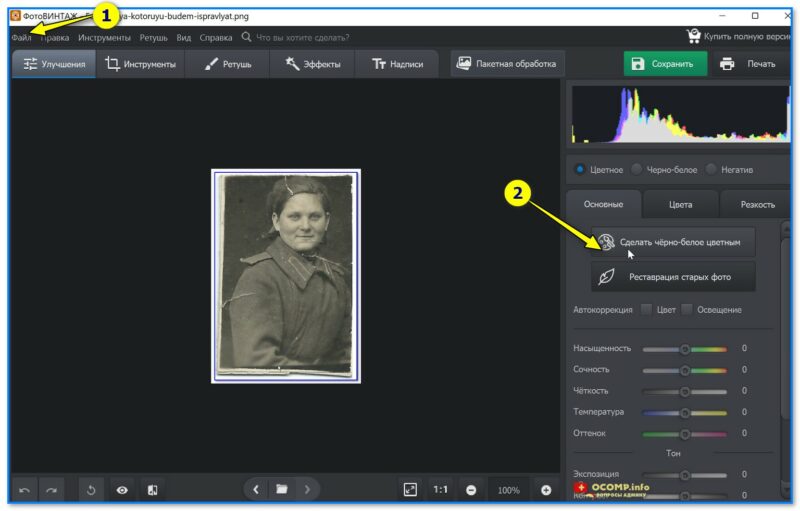

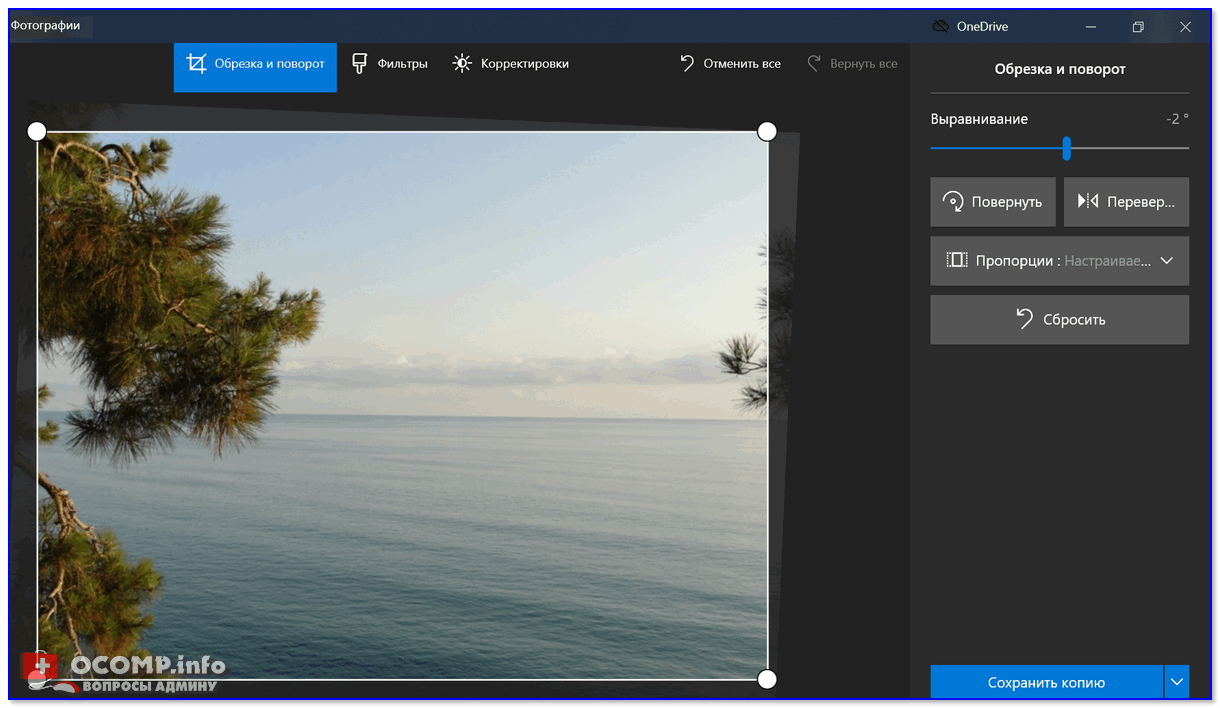
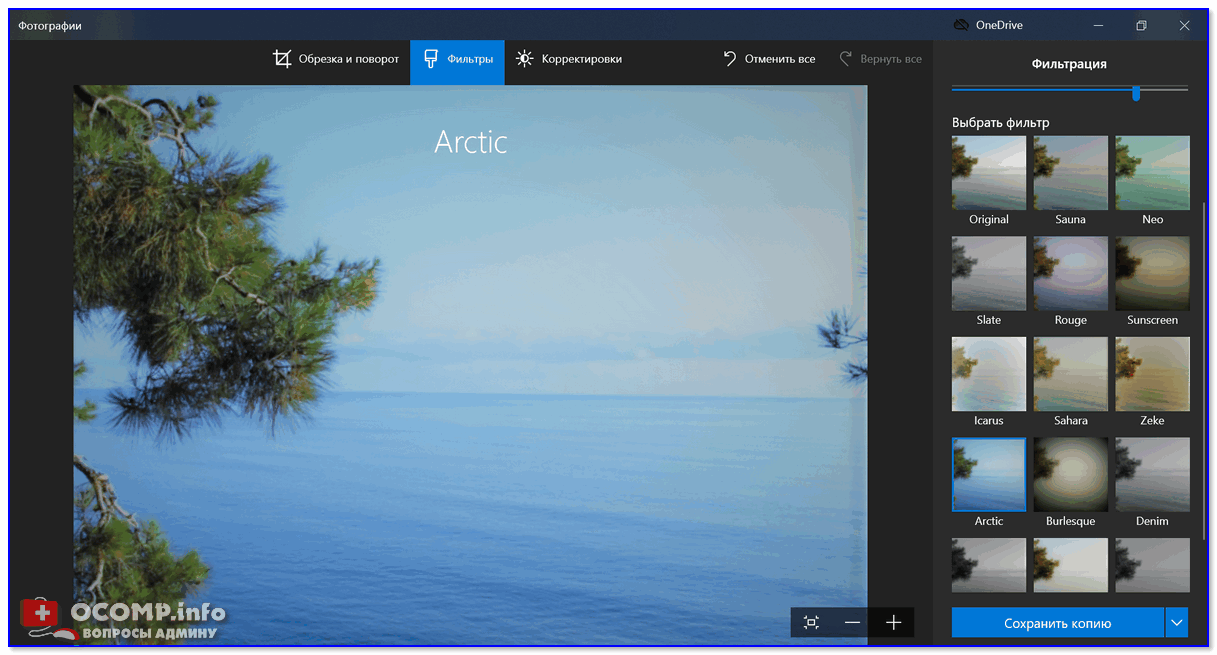
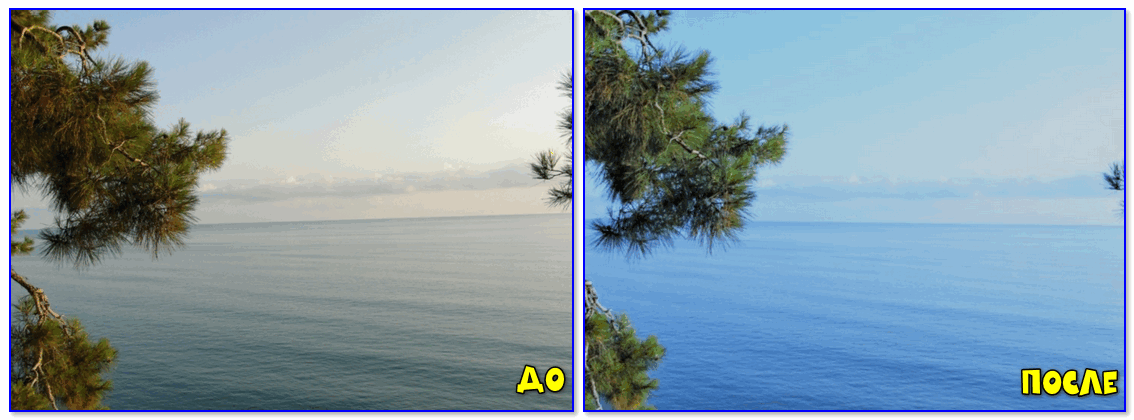
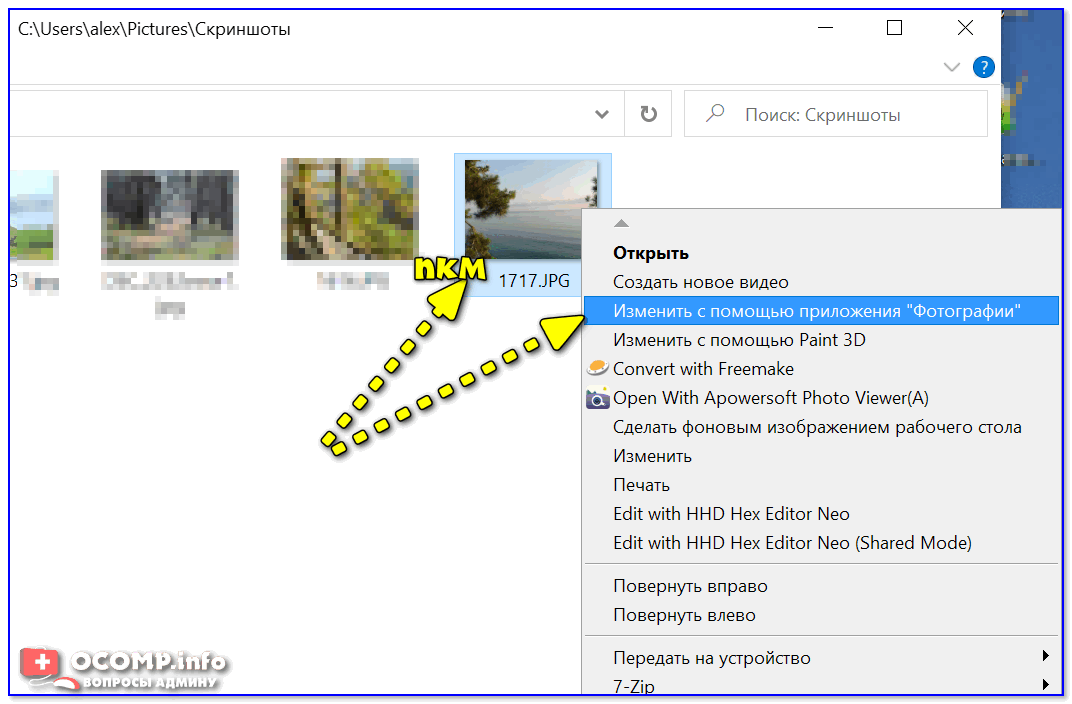

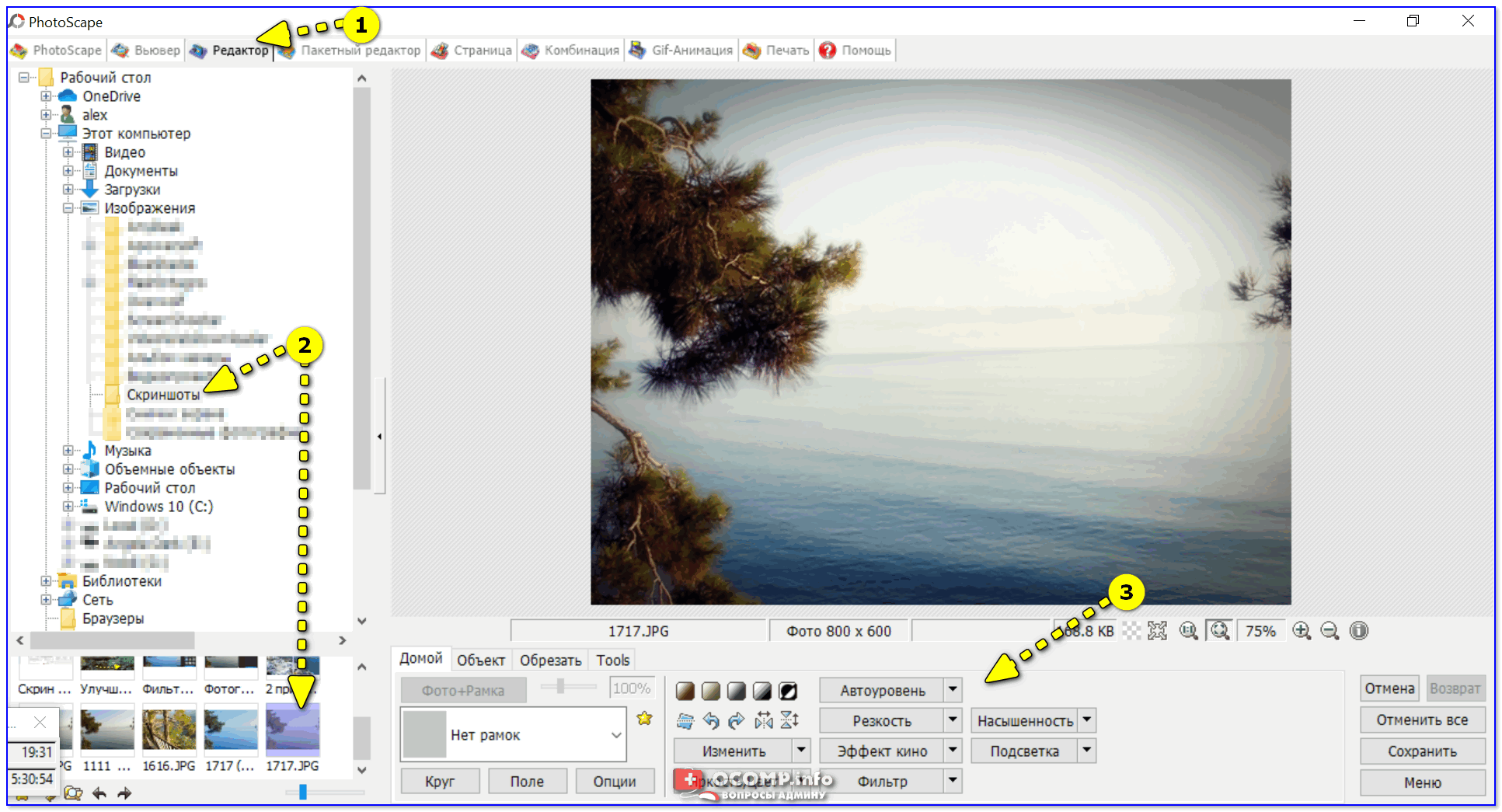
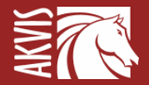
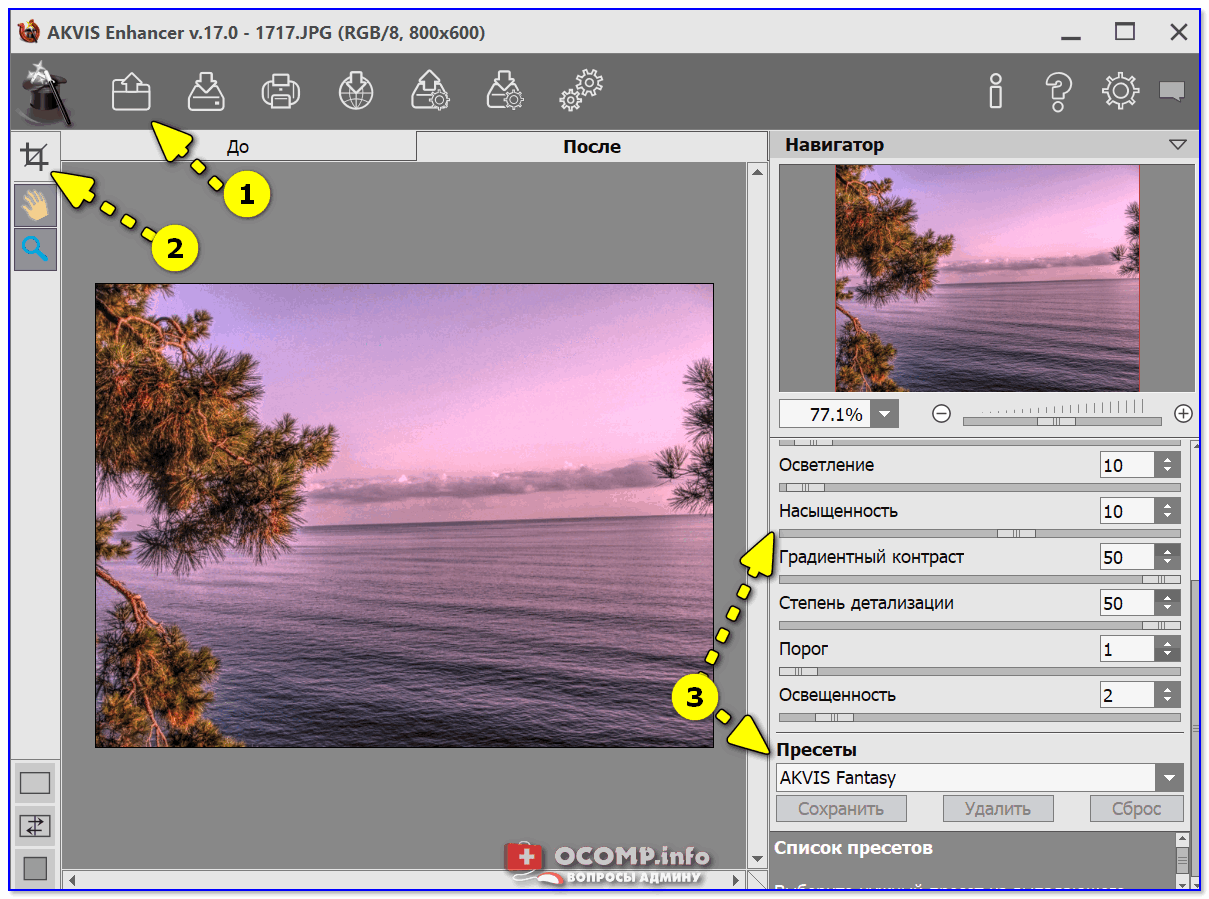
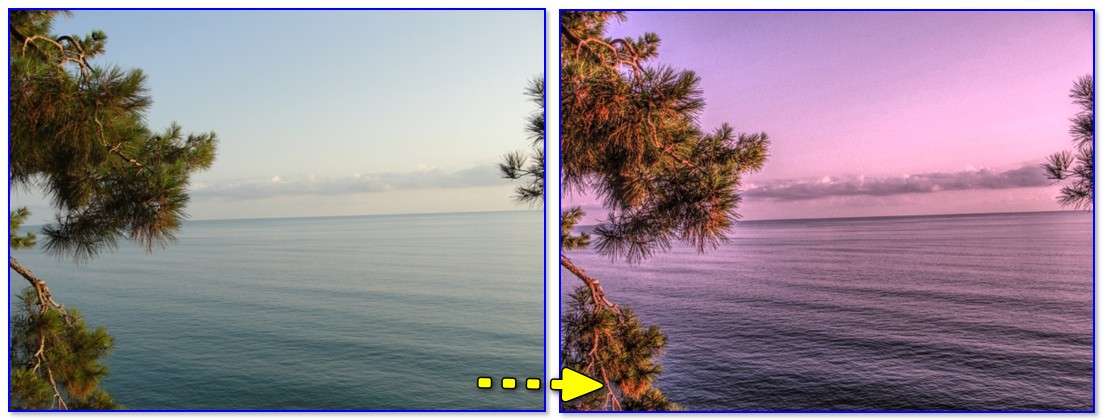


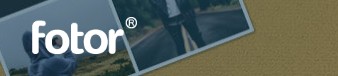
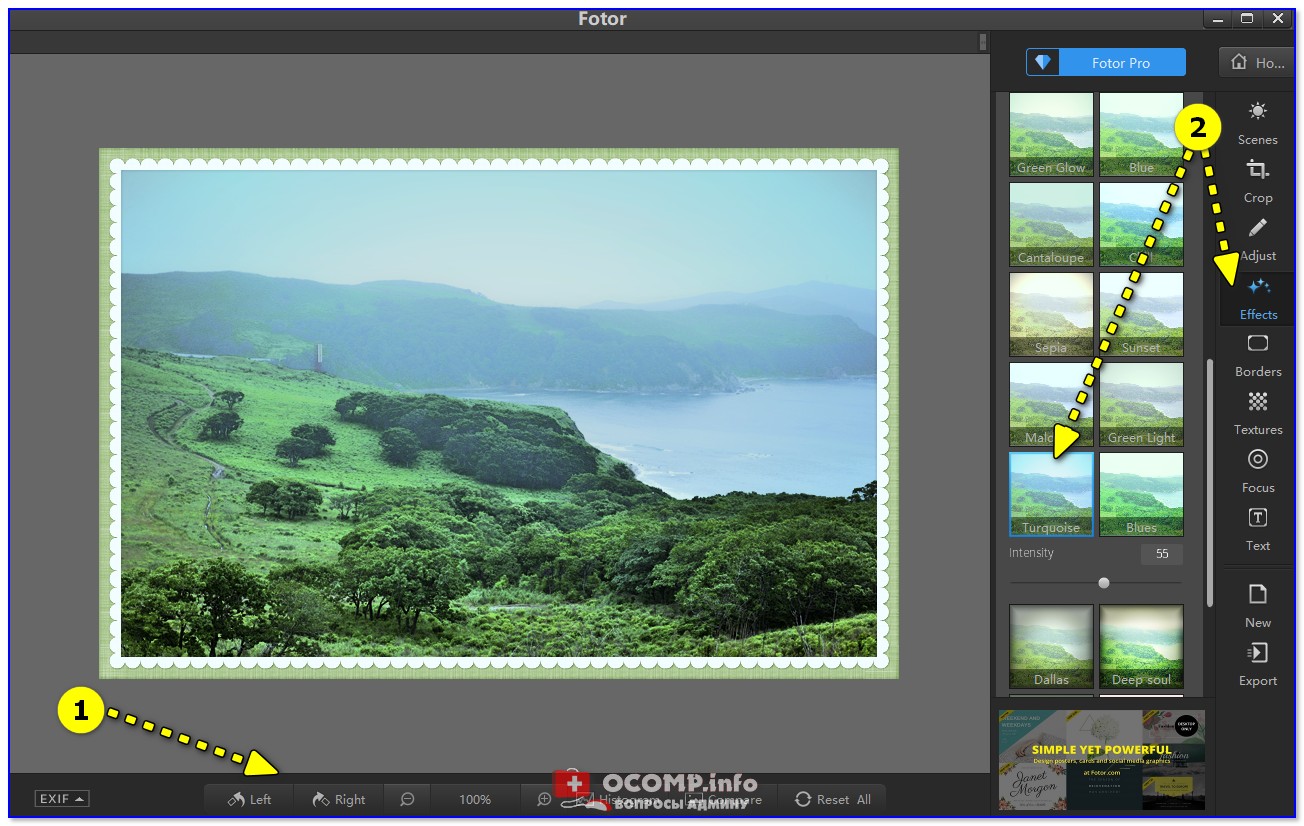
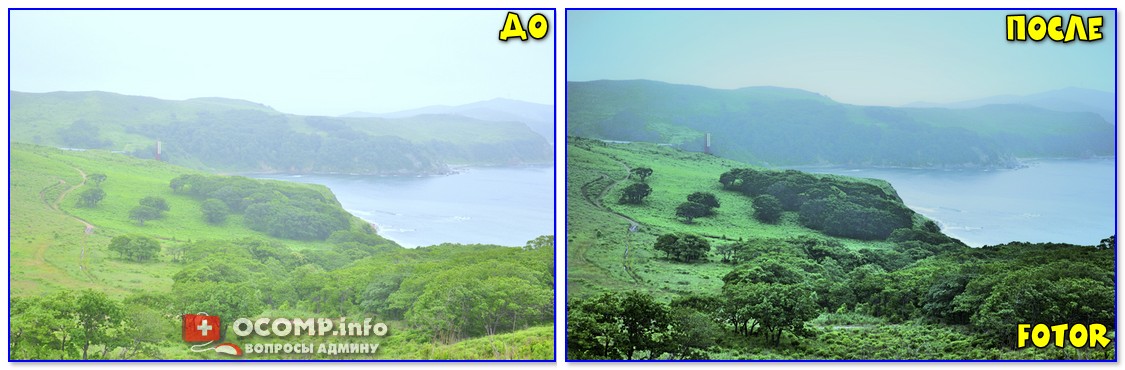

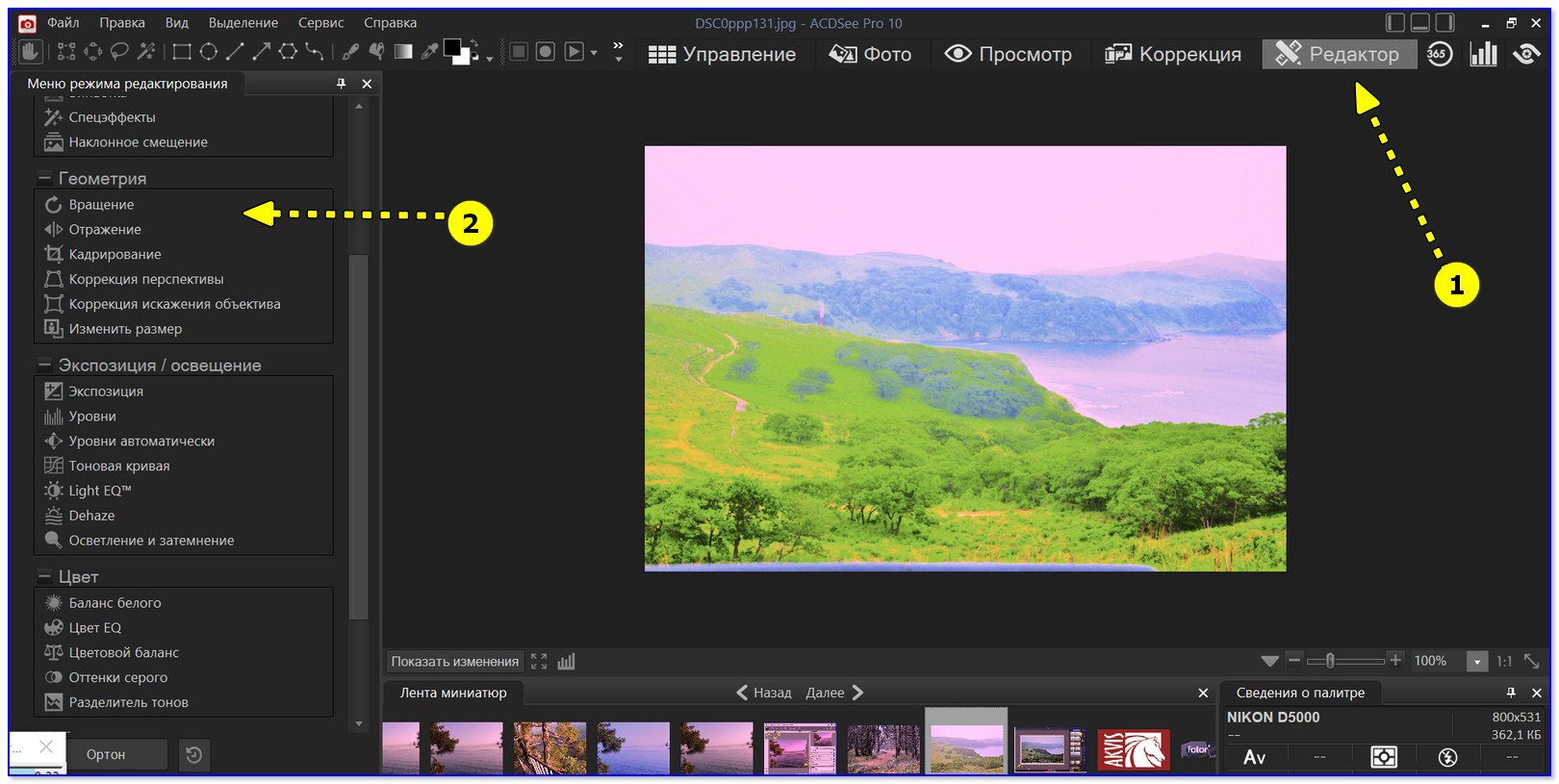
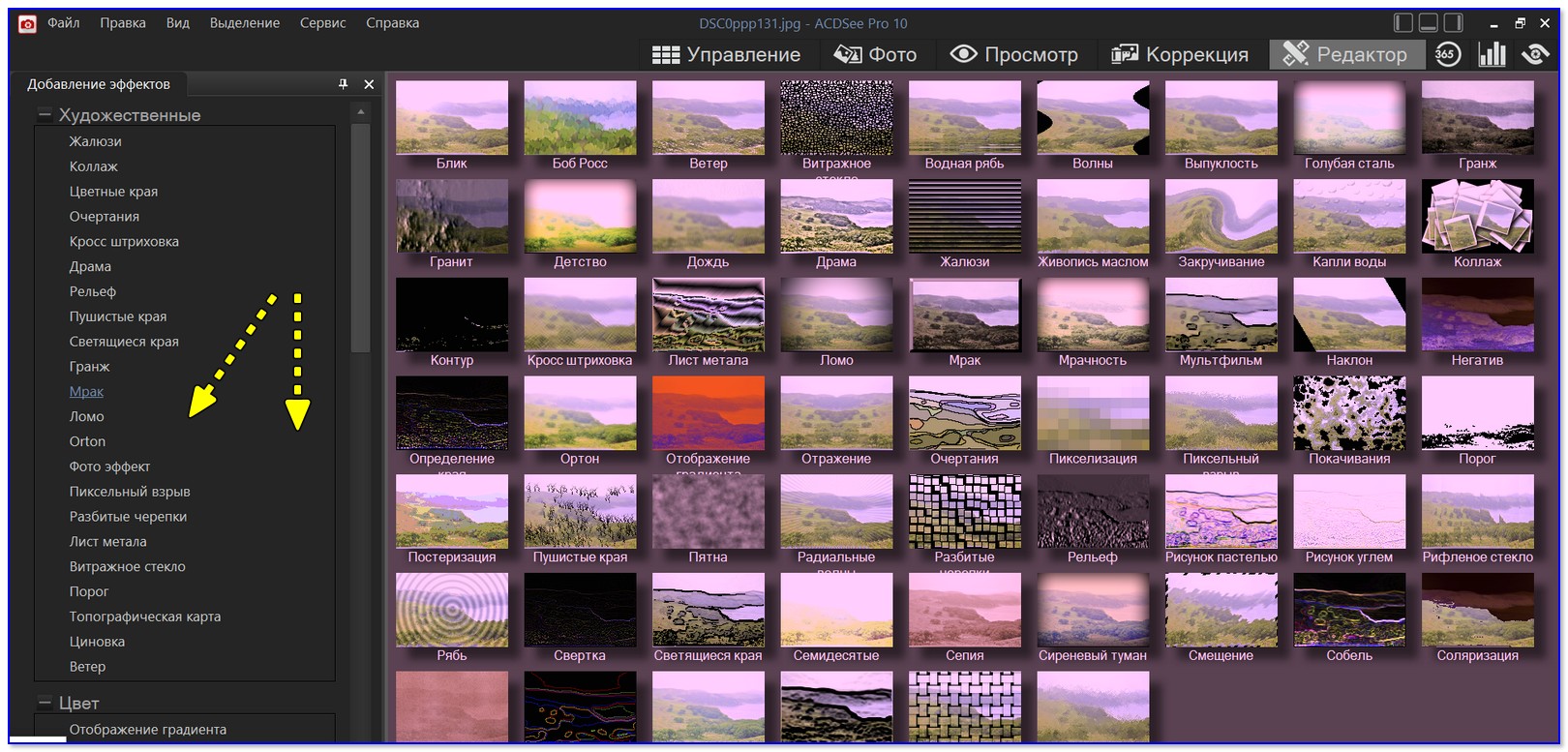
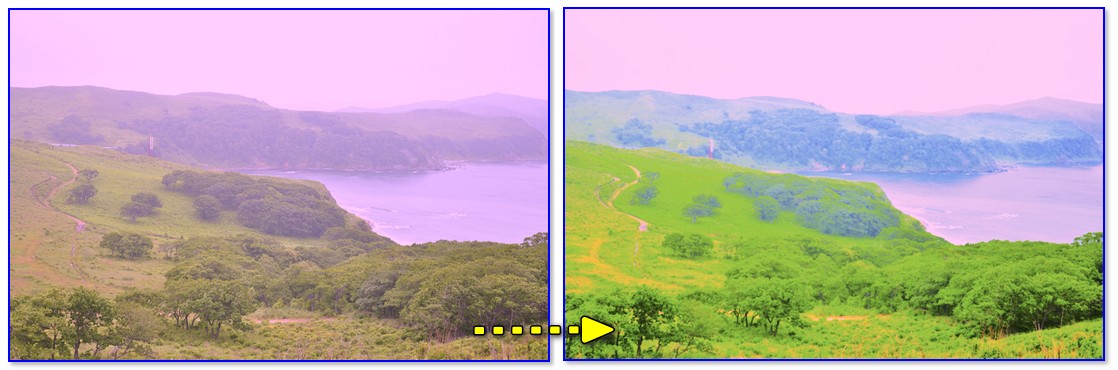
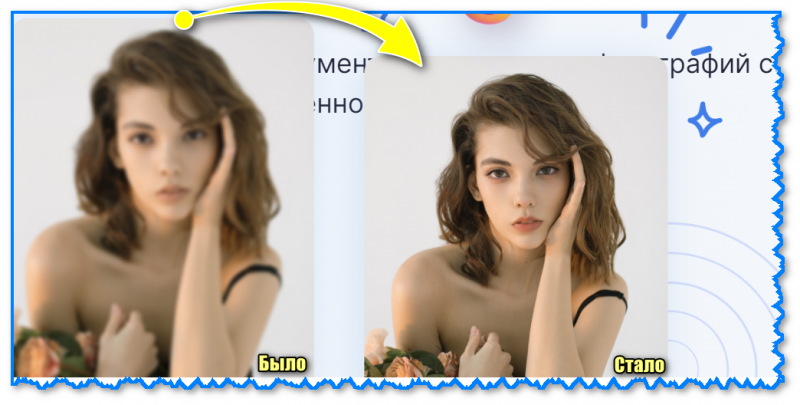

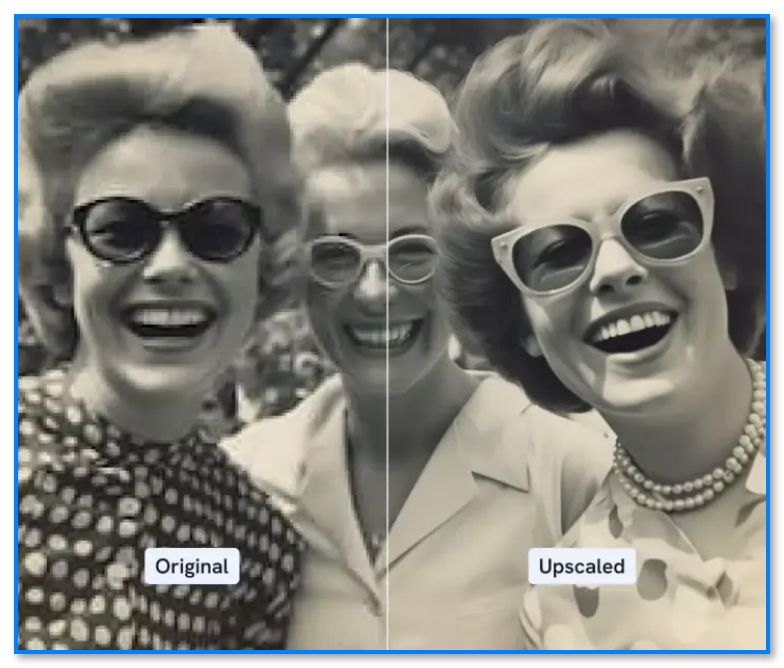
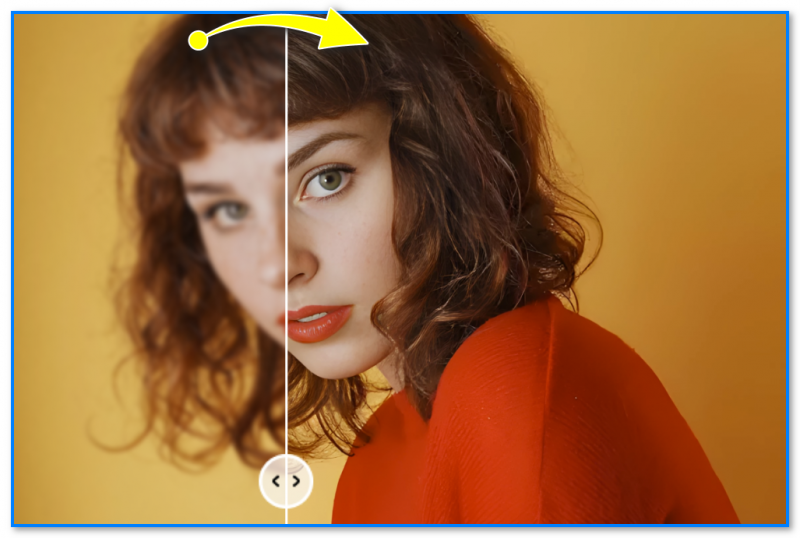



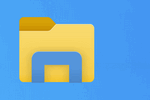






ИМХО, но все фото ДО лучше, чем ПОСЛЕ. Кроме Let's Enhance
Гхм, смотря под каким углом и на каком мониторе посмотреть.
Но вообще, смысл был показать, как можно изменить...
Подправить можно почти все, но если резкости нет, снимок в помойку.
Большое спасибо за подборку сервисов, понравился SnapEdit и приложение-фото в Windows 11. Я с помощью них прогнал свою библиотеку старых фото, смог убрать многие царапинки и неточности. Теперь 10-20 лет можно спать спокойно, снова что-нибудь улучшать уже дети будут (а для меня и так уже достаточно, всё видно!).
Благодарю еще раз!